Word文档项目符号设置颜色的方法
时间:2023-09-14 10:17:01作者:极光下载站人气:53
很多小伙伴在编辑文字文档时都会选择使用Word程序,因为在Word程序中,我们可以使用各种工具对文字文档进行编辑,提高文字文档的编辑效率。有的小伙伴在使用Word程序编辑文字文档时想要调整文档中项目符号的颜色,但又不知道该在哪里进行设置,其实很简单,我们只需要打开项目符号工具,然后在下拉列表中点击“定义新项目符号”选项,接着在弹框中打开字体选项,最后在字体设置页面中打开字体颜色选项就可以进行颜色选择了。有的小伙伴可能不清楚具体的操作方法,接下来小编就来和大家分享一下word文档设置段落分散对齐的方法。
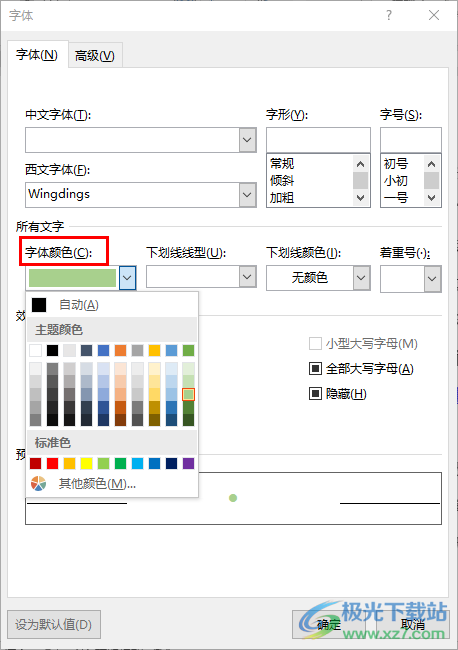
方法步骤
1、第一步,我们在电脑中右键单击一个文字文档,然后在菜单列表中先点击“打开方式”选项,再点击“Word”选项
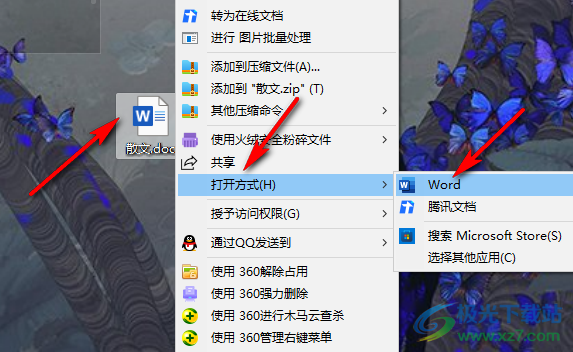
2、第二步,进入Word页面之后,我们在该页面中先打开“开始”子工具栏中的“项目符号”工具
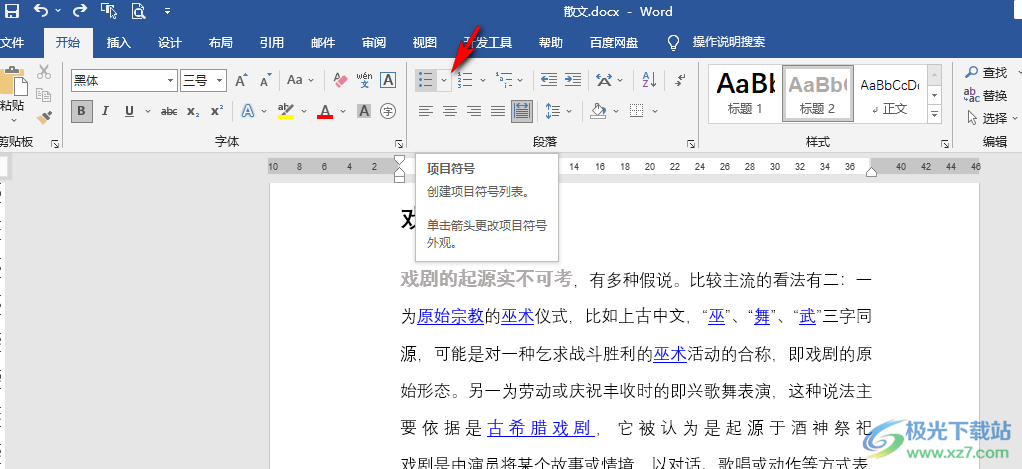
3、第三步,在项目符号的下拉列表中,我们点击打开“定义新项目符号”选项
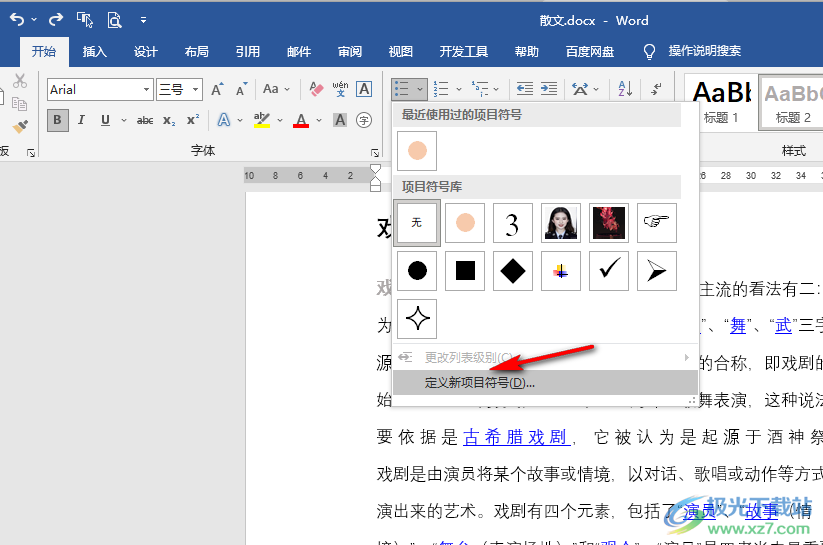
4、第四步,进入定义新项目符号的页面之后,我们点击打开“字体”选项
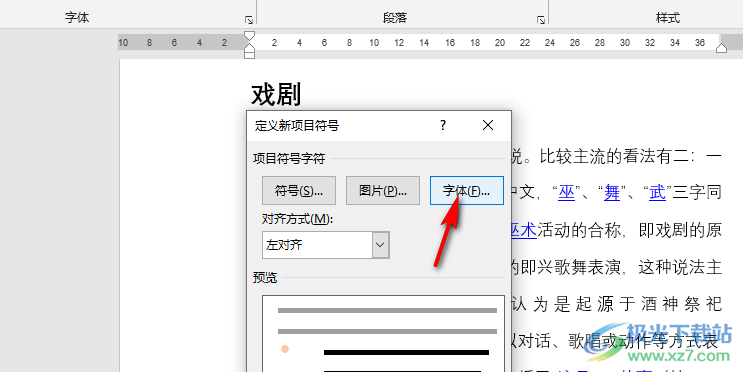
5、第五步,进入字体设置页面之后,我们在该页面中打开字体颜色选项,然后在下拉列表中选择一个颜色,最后点击确定选项即可
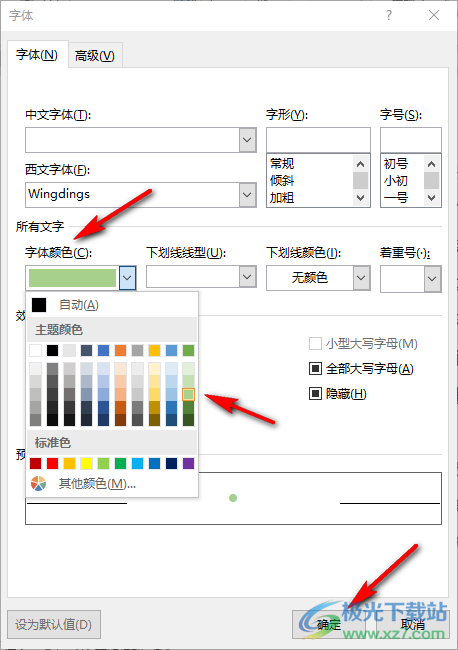
以上就是小编整理总结出的关于Word文档项目符号设置颜色的方法,我们在Word中打开项目符号工具,然后在下拉列表中选择定义新项目符号选项,接着在弹框中打开字体选项,最后在字体设置页面中我们打开字体颜色选项就可以进行项目符号颜色设置了,感兴趣的小伙伴快去试试吧。

大小:60.68 MB版本:1.1.2.0环境:WinXP, Win7, Win10
- 进入下载
相关推荐
相关下载
热门阅览
- 1百度网盘分享密码暴力破解方法,怎么破解百度网盘加密链接
- 2keyshot6破解安装步骤-keyshot6破解安装教程
- 3apktool手机版使用教程-apktool使用方法
- 4mac版steam怎么设置中文 steam mac版设置中文教程
- 5抖音推荐怎么设置页面?抖音推荐界面重新设置教程
- 6电脑怎么开启VT 如何开启VT的详细教程!
- 7掌上英雄联盟怎么注销账号?掌上英雄联盟怎么退出登录
- 8rar文件怎么打开?如何打开rar格式文件
- 9掌上wegame怎么查别人战绩?掌上wegame怎么看别人英雄联盟战绩
- 10qq邮箱格式怎么写?qq邮箱格式是什么样的以及注册英文邮箱的方法
- 11怎么安装会声会影x7?会声会影x7安装教程
- 12Word文档中轻松实现两行对齐?word文档两行文字怎么对齐?
网友评论